C. PRÉSENTATION DES DONNÉES
C. LA PRÉSENTATION DES DONNÉES
Pour des raisons de lisibilité, il peut être utile de modifier la police, la hauteur des lignes ou la largeur des colonnes. La méthodologie est proche de celle d'Excel™.
1. HAUTEUR DES LIGNES
La hauteur des lignes s'adapte automatiquement à celle de la police choisie mais elle peut être modifiée. Ce sont toutes les lignes de la table qui sont ici concernées.
 BOUTON GAUCHE
BOUTON GAUCHE
pointeur sur le bord inférieur de la case de sélection d'une ligne  étirer la ligne vers le haut ou vers le bas pour adapter sa hauteur
étirer la ligne vers le haut ou vers le bas pour adapter sa hauteur
toutes les lignes sont modifiées
 BOUTON DROIT
BOUTON DROIT
<clic d>dans une case de sélection d'enregistrement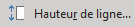
saisir la hauteur pour valider
pour valider
 ONGLET "ACCUEIL"
ONGLET "ACCUEIL"
groupe "enregistrements" (4ème bloc)
<clic g> sur 

saisir la hauteur pour valider
pour valider
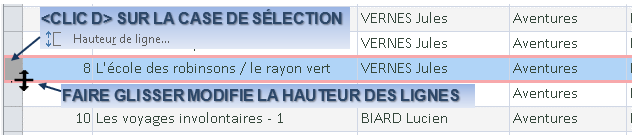
 Dans la table en cours de la base "ouvrages",
Dans la table en cours de la base "ouvrages",
Affecter la hauteur "18" aux lignes ou l'adapter globalement avec la souris
2. LARGEUR DES COLONNES
Comme pour les lignes, La largeur des colonnes peut être modifiée et adaptée aux données saisies. Cependant, seules les colonnes sélectionnées sont modifiées.
 BOUTON GAUCHE
BOUTON GAUCHE
sélectionner la ou les colonnes
pointeur sur le bord droit de la tête d'une colonne sélectionnée 
étirer vers la droite ou vers la gauche
 BOUTON DROIT
BOUTON DROIT
<clic d> sur le titre de champ
saisir la largeur pour valider
pour valider
 ONGLET "ACCUEIL"
ONGLET "ACCUEIL"
groupe "enregistrements" (4ème bloc)
<clic g> sur 

saisir la largeur pour valider
pour valider

 Un <double clic> avec la forme
Un <double clic> avec la forme  sur le bord droit de la tête d'une des colonnes sélectionnées ajuste la largeur des colonnes aux données contenues
sur le bord droit de la tête d'une des colonnes sélectionnées ajuste la largeur des colonnes aux données contenues
 Dans la table en cours de la base "ouvrages",
Dans la table en cours de la base "ouvrages",
Adapter la largeur des colonnes à leur contenu
3. POLICE
La modification de la police concerne ici la totalité des données.
 ONGLET "ACCUEIL"
ONGLET "ACCUEIL"
groupe "mise en forme du texte" (6ème bloc)
<clic g> sur un des outils du ruban
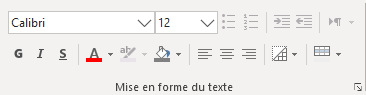
 Dans la table en cours de la base "ouvrages",
Dans la table en cours de la base "ouvrages",
Affecter la police Calibri 12 vert foncé
Les champs reçoivent tous la même mise en forme mais les champs de type "mémo" peuvent recevoir des attributs spécifiques, indépendamment du reste de la feuille de données. (cette mise en forme est plus facile en mode formulaire).
 ONGLET "ACCUEIL"
ONGLET "ACCUEIL"
groupe "mise en forme du texte" (6ème bloc)
dans une cellule du champ de type "mémo"
sélectionner un mot (ou un caractère… comme dans Word)
<clic g> sur un des outils du ruban
Seule la sélection est affectée par la mise en forme choisie (sauf l'alignement qui concerne le paragraphe)
 Si les attributs affectent l'ensemble des données, c'est que le champ n'est pas réellement en "mémo" ; il faut alors lui assigner ce type dans les propriétés en mode "création"
Si les attributs affectent l'ensemble des données, c'est que le champ n'est pas réellement en "mémo" ; il faut alors lui assigner ce type dans les propriétés en mode "création"
 Le codage des champs "mémo" est de type "html"
Le codage des champs "mémo" est de type "html"
 Dans la table en cours de la base "ouvrages",
Dans la table en cours de la base "ouvrages",
Mettre à jour le champ "Commentaires" comme ci-après

4. FORMAT DES NOMBRES
Le format des nombres affecte aux valeurs une présentation adaptée au contenu.
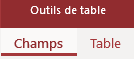 ONGLET "CHAMPS"
ONGLET "CHAMPS"
groupe "mise en forme" (4ème bloc)
sélectionner le ou les champs de valeur
<clic g> sur un des outils

 Ne pas oublier que les modifications de structure et de mise en forme doivent être enregistrées (contrairement aux modifications de données)
Ne pas oublier que les modifications de structure et de mise en forme doivent être enregistrées (contrairement aux modifications de données)
 Dans la table en cours de la base "ouvrages",
Dans la table en cours de la base "ouvrages",
Assigner un format monétaire en euros sans décimales au champ valeur comme
ci-dessous- Enregistrer les modifications de structure et mise en forme